구현 내용
1. 캐릭터 인벤토리 구현

https://kkln2486.tistory.com/415
UI에 3D 캐릭터 보이게하기 (Rendertexture)
구현 방법1. Rendertexture 생성 2. Size 설정 Render 될 오브젝트의 크기가 크다면 1024 x 1024로 설정 Render 될 오브젝트의 크기가 작다면 256 x 256로 설정 사이즈는 2제곱 수로 설정 3. Camera 생성 4. C
kkln2486.tistory.com
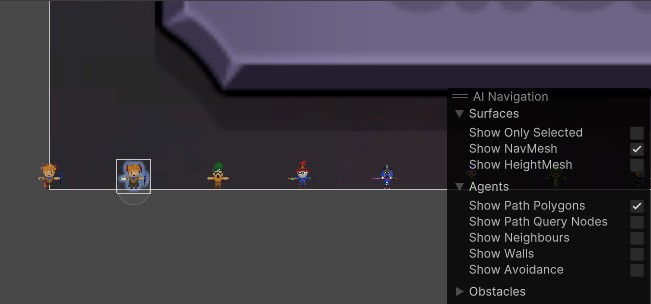
각각 캐릭터마다 카메라를 설정하고 Rendertexture 생성해서 인벤토리 배치
if (!_slotData.IsGet) transform.GetComponent<RawImage>().color = new Color(20 / 255f, 20 / 255f, 20 / 255f, 255 / 255f);
else transform.GetComponent<RawImage>().color = new Color(255 / 255f, 255 / 255f, 255 / 255f, 255 / 255f);
가지고 있지 않은 캐릭터는 검은색으로 칼라 변경
public void EquipButton()
{
if (CharacterIsGet())
{
for (int i = 0; i < _dataWrapper.CharacterInventory.Count; i++)
{
if (_inventorySelectData.Tag == _inventory[i].Tag)
{
_dataWrapper.CharacterInventory[i].IsEquip = true;
GameManager.I.DataManager.PlayerData = _dataWrapper.CharacterInventory[i];
}
else _dataWrapper.CharacterInventory[i].IsEquip = false;
}
}
}
private bool CharacterIsGet()
{
for (int i = 0; i < _inventory.Count; i++)
{
if (_inventorySelectData.Tag == _inventory[i].Tag) return true;
}
return false;
}
가지고 있는 캐릭터를 장착하면 PlayerData를 변경
2. 기본 캐릭터 선택 구현
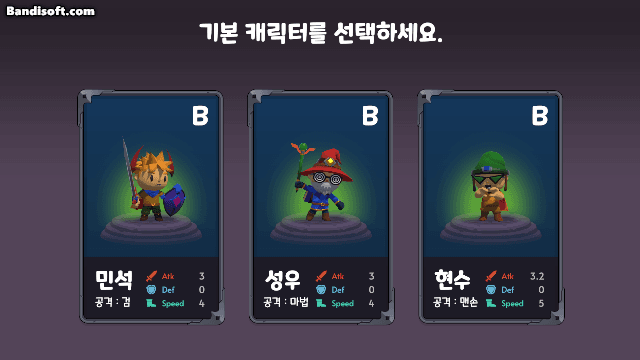
게임 시작 시, 기본 캐릭터 선택 구현
3. 인벤토리 구현
GameManager.I.DataManager.DataWrapper.CharacterInventory.Add(_dataWrapper.CharacterDatas[0]);
GameManager의 DataManager에 CharacterInventory List에 CharacterData를 추가
회고
오늘은 DataManager에서 캐릭터 Inventory를 구현했다. 그리고 PlayerPrefs를 이용해서 게임 시작 시, 초기 캐릭터를 설정할 수 있도록 구현했다. 이제 로비씬의 남은 UI를 추가 구현하도록 하겠다!
'1인 개발 > Push And Slash' 카테고리의 다른 글
| 푸쉬앤슬래시 개인 프로젝트 16일차 (0) | 2024.05.28 |
|---|---|
| 푸쉬앤슬래시 개인 프로젝트 15일차 (0) | 2024.05.27 |
| 푸쉬앤슬래시 개인 프로젝트 13일차 (0) | 2024.05.21 |
| 푸쉬앤슬래시 개인 프로젝트 12일차 (0) | 2024.05.20 |
| 푸쉬앤슬래시 개인 프로젝트 11일차 (0) | 2024.05.20 |